Как разобрать хонор 20 лайт
Обновлено: 19.09.2024
Необходимые инструменты и отвертки для разборки Huawei P20 lite:
- Отвертка крестовая (PH00) – 1.5мм
- Пинцет
- Пластиковая лопатка и медиатор
- Присоска для снятия дисплея
- Обычный фен
У нас на сайте вы сможете купить необходимый набор отверток для разборки Huawei P20 lite.
Если вы впервые приступаете к разборке смартфона, рекомендуем обратить внимание на статью «приступая к ремонту телефона». В этой статье есть рекомендации, которые помогут избежать типичных ошибок в процессе разборки и ремонта.
В этой пошаговой инструкции я покажу вам, как самостоятельно разобрать и заменить треснувший или неисправный дисплей в телефоне Huawei P20. Во время этого ремонта я заменяю весь дисплей, включая рамку, а не только сломанный экран. Сделайте резервную копию перед ремонтом, используйте чистую рабочую поверхность и не торопитесь.
Перед началом ремонта не забудьте выключить телефон.
Первым шагом вам нужно снять заднюю крышку. Задняя крышка приклеена к шасси. Равномерно прогрейте теплым воздухом устройство с помощью фена, чтобы размягчить клей. Температура должна быть не больше 60 - 80 ° C. Установите присоску на край телефона и аккуратно потяните за нее вверх. В образовавшееся отверстие установите пластиковый медиатор. Такие же действия повторите со всех сторон телефона. Затем обведите медиатором по периметру задней крышки, чтоб отклеить клей. Будьте осторожны, не вдавливайте инструмент слишком глубоко в устройство, можете повредить кабель датчика отпечатка пальца. По надобности прогрейте устройство еще раз. Как только задняя крышка ослаблена, слегка приподнимите ее. Датчик отпечатков пальцев все еще подключен с помощью кабеля.
-min.jpg)
Перед началом ремонта всегда отсоединяйте контакт аккумулятора, чтобы предотвратить короткие замыкания и избежать случайного включения устройства во время ремонта. Открутите отмеченные винтики и снимите металическую крышку, она зацеплена с верхней стороны. С помощью пластикой лопатки отсоедини контакт батареи от материнской платы. Используйте пластиковый инструмент, чтобы избежать коротких замыканий.
-min.jpg)
Далее снимите скобы, защищающие контакты на материнской плате. Открутите отмеченные винтики, один из них покрыт небольшой белой наклейкой. Не выбрасывайте ее, она понадобится при образной сборке. Затем осторожно ослабьте обе скобы с помощью пинцета. Скобы зацеплены в нескольких местах.
-min.jpg)
Затем аккуратно отсоедините датчик отпечатков пальцев с помощью пластиковой лопатки. Теперь вы можете отложить заднюю крышку в сторону.
-min.jpg)
Снимите два модуля камеры. Основная камера подключена к материнской плате двумя разъемами. Осторожно отключите все контакты с помощью пластиковой лопатки. Всегда отключайте со стороны, где на материнской плате нет мелких компонентов. Таким образом вы избежите повреждений.
-min.jpg)
Для начала извлеките лоток SIM-карты. Несколько гибких плоских кабелей и антенна все еще подключены к материнской плате. Отключите контакты гибких плоских кабелей с помощью пластиковой лопатки. Кабели соединяют дисплей и плату USB с материнской платой. Осторожно ослабьте антенный кабель. Осторожно поднимите материнскую плату немного вверх, а затем выньте ее.
-min.jpg)
Динамик закреплен несколькими винтами, слегка приклеен и закреплен на раме. Открутите отмеченные винты, обратите внимание, что они разной длины. Затем подденьте динамик лопаткой и снимите его.
-min.jpg)
Сначала отключите гибкий кабель, проходящий через аккумулятор. Затем отключите черный антенный кабель от направляющей. Аккуратно поднимите плату USB с помощью пластиковой лопатки. Отодвиньте его от рамы внизу, чтобы освободить его. Затем выньте плату из устройства. Убедитесь, что резиновые уплотнения для разъема USB и разъема для наушников остаются на плате. Если они остались в корпусе, выньте их и прикрепите к плате.
-min.jpg)
Снятие гибкого кабеля для кнопок Huawei P20 немного сложновато. Сначала снимите черную пластиковую крышку над гибким кабелем. Прогрейте контакт, на устройстве, чтобы его было легче ослабить. Используйте тонкий инструмент, например, металическую лопатку. Затем извлеките кабель из его отверстия, прогрев клей и проведите лопаткой по внутренней стороне между кабелем и рамой.
-min.jpg)
Слуховой динамик слегка приклеен к устройству. Прогрейте клей и извлеките слуховой динамик из корпуса. Обратите внимание на ориентацию золотых контактов, чтобы правильно вставить наушник при обратной сборке.
-min.jpg)
Аккумулятор также приклеен к корпусу. Прогрейте его теплым воздухом со стороны дисплея. С помощью плоского инструмента подденьте батарею со всех сторон. Извлеките батарею из корпуса.
-min.jpg)
Установка нового дисплея и обратная сборка Huawei P20
Теперь сравните ваш дисплей с новым сменным дисплеем и проверьте, нужно ли переносить мелкие детали, такие как уплотнения. Также проверьте запасную часть на наличие внешних повреждений. Если стекло поцарапано или гибкий кабель поврежден, не устанавливайте дисплей, а заменяйте его у своего дилера. Если все в хорошем состоянии, удалите всю пластиковую пленку с различных клейких поверхностей.
-min.jpg)
Поместите аккумулятор в устройство. Убедитесь, что он установлен четко по центру и не прижимается к одной стороне.
-min.jpg)
Далее установите слуховой динамик.
-min.jpg)
Поместите кабель для кнопок управления на боковую часть устройства. Вставьте черную пластиковую крышку. Проверьте, нажимаются ли клавиши.
-min.jpg)
Убедитесь, что резиновые уплотнения для разъема USB и аудио разъема находятся на плате. Поместите плату USB на нижний край и слегка надавите на нее, пока она не встанет правильно. Затем вставьте черный антенный кабель в направляющую вдоль правой стороны батареи. Подключите гибкий кабель. Белая стрелка должна указывать вверх.
-min.jpg)
Теперь вставьте динамик и плотно прижмите его к устройству. Закрутите отмеченные винтики.
-min.jpg)
Далее вставьте материнскую плату в устройство и убедитесь, что вы не зажимаете кабели под платой. Слегка нажмите на материнскую плату и проверьте, правильно ли она установлена. Подключите два гибких кабеля и антенный кабель. Вы можете использовать пинцет, чтобы расположить антенну и затем соединить ее с контактом. Вставьте лоток SIM-карты. Если он застрял, не нажимайте на него силой, но проверьте, правильно ли установлена материнская плата, возможно это и есть причина.
-min.jpg)
Поместите оба модуля камеры в их отверстия. Подключите разъемы. Удостоверьтесь, что они защелкнулись на месте.
-min.jpg)
Установите на место два кронштейна. Кронштейны закреплены в нескольких местах на раме и на материнской плате. Закрутите отмеченные винтики.
-min.jpg)
Есть несколько способов установить крышку обратно. Если клей остался на крышке и есть во всех частях, вы можете использовать его снова. Если это не так, вы должны использовать новый клей. Сначала удалите все остатки старого клея. Затем нанесите новый клей. Вы можете использовать тонкую двустороннюю ленту или жидкий клей. Будьте очень осторожны с клеем и следите, чтобы он не попал в устройство.
-min.jpg)
Теперь подключите датчик отпечатка пальца к материнской плате.
-min.jpg)
Далее подключите аккумулятор к материнской плате. Наденьте защитную крышку и прикрутите ее отмеченными винтиками.
-min.jpg)
Прежде чем окончательно закрыть устройство, вы должны проверить его. Проверьте, работает ли сенсорный экран во всех точках, сдвинув приложение по краю и зигзагообразно по экрану. Если приложение всегда следует за вашим пальцем и не отскакивает назад, сенсор в порядке. Также проверьте максимальную и минимальную яркость дисплея.
-min.jpg)
Наконец, поместите заднюю крышку четко на раму и убедитесь, что она точно отцентрирована. Плотно прижмите, чтобы клей хорошо приклеился. Вы также можете немного подогреть ее и прижать крышку несколькими книгами в течение 30 минут для лучшего результата.
Смартфоны от китайского производителя Хуавей обрели достаточную популярность среди потребителей. Главными преимуществами пользователи назвали стоимость с сочетанием достаточной мощности и функционала. Но, современные флагманы имеют более сложную конструкцию, из-за чего возникает вопрос – как открыть заднюю крышку телефона Хонор или Хуавей.

Из чего сделаны задние крышки
Производитель не ограничивается одним дизайном. Так, задняя панель может быть:
- Стеклянной/керамической.
- Пластиковой/металлической.
- Кожаной.
Независимо от материала инструкция по съему будет идентичной.
Смартфоны компании со съемной крышкой и без – список
Смартфоны, позволяющие снимать крышку:
- 7A PRO.
- P20 PRO.
- P30 Lite.
- P8 Lite 2017.
- Y9 2018.
Все остальные современные устройства не предусматривают данную функцию. К ним относятся:
- 8 Lite.
- P Smart Z.
- 8 C.
- Y6 Prime 2018.
- 6C Pro.
- 9/9 Lite.
- P30 Pro.
- P Smart.
- Nova 3.
- P9 eva l19.
- 6а.
- 7а.
- View 20.
- Y6 2021.
- 10/10 Lite.
Необходимые инструменты
Разборка устройства проводится разными инструментами. Снять заднюю крышку с телефона Хуавей или Хонор можно с помощью:
- Крестовая отвертка или «Pentalobe» (0,8).
- Присоска чашечная.
- Карточку или любую пластину с тонкими заостренными краями.
- Термо фен.
- Скрепка, ключик или иголка чтобы достать симку.
Как открыть крышку у телефона Honor или Huawei
В зависимости от модели смартфона процедура съема может различаться. Далее подробно изучим порядок действий.
Почему компьютер не видит телефон Хуавей/Хонор через USB: причины и чтоСпособ 1: пластиковым ключом
Первый способ подразумевает использование маленькой отвертки и любую карточку. Возьмите телефон экраном вниз и возле входа USB открутите два маленьких болтика по краям.

Затем извлеките слот с симкой.

Аккуратно просуньте карточку или любой пластиковый инструмент с заостренным и плоским концом.

Если у Вас остались вопросы или есть жалобы - сообщите нам
Осторожно проведите им по шву на корпусе, а затем отсоедините панель.

Способ 2: при помощи присоски
Второй вариант требует специальную присоску и карту. Рассматриваемая процедура отличается легкостью и подразумевает ряд действий:
При наличии отпечатка пальца, аккуратно со вспомогательным инструментом отсоедините шлейф.

Как открыть телефон на старых моделях
Если необходима замена задней крышки Honor или Huawei на старой модели телефона, выпущенный не позже 2014 года, то представленные выше инструкции не подойдут. Ранее производитель предусматривал съемную крышку, позволявшей производить замену батареи.
На панели имеется специальный выступ, который нужно поддеть для снятия.
Замена и установка новой крышки на Honor или Huawei
Выполните тот же алгоритм действий, что представлен в статье выше. Когда закончите разбирать устройство, подсоедините новую панель. Не забудьте обратно подключить шлейф от отпечатка при наличии.
Установка новой задней крышки
Как уже говорилось, процесс замены не отличается от разборки. Главное – осторожность и аккуратность, ведь при наличии встроенного датчика пальца можно запросто повредить хрупкий шлейф.
Дополнительно при установке воспользоваться термоклеем, а в конце пройтись по поверхности феном. Купить новую панель можно в любом специализированном магазине запчастей для телефонов. Многие пользуются Алиэкспрессом, где представлен огромный выбор моделей разной стоимости. Закажите деталь у проверенного продавца, ориентируясь на отзывы от покупателей.
Пошаговое руководство поможет самостоятельно заменить аккумулятор в смартфонах Huawei Honor 20 Lite и 20 Youth Edition (принцип разборки одинаковый). Убедитесь, что у вас есть все необходимые инструменты и достаточно времени, поскольку извлечение батареи требует отклеивания крышки, а это небыстрый процесс. Используйте нагрев для размягчения клея — не пытайтесь механически отделить заднюю панель, так как можно её сломать несмотря на то, что она гибкая.
Шаг 1
- • Если аккумулятор вздулся, то разрядите телефон до безопасных 10-20% заряда перед разборкой.
- • Выключите смартфон Huawei Honor 20 Lite и подготовьте к разборке.
- • Удалите лоток с SIM-картой и разверните устройство задней панелью вверх.
- • Используйте фен для нагрева приклеенных областей крышки, чтобы размягчить клей (поток 80° в течение 2-3 минут, равномерно распределяя вдоль краёв и стыка).



Шаг 2
- • Подцепите крышку заострённым медиатором и скользящими движениями вдоль стыка увеличьте зазор.
- • Не спешите полностью снимать заднюю панель, так как сенсор отпечатков пальцев на ней подключён к системной плате шлейфом.
- • Бережно отделите крышку и приоткройте её так, чтобы получить доступ к внутреннему соединению шлейфа.




Шаг 3
- • Выкрутите крестовой отвёрткой из внутренней рамки 12 винтов.
- • Внимание! Не спутайте между собой винты — тщательно отсортируйте их так, чтобы каждый вернуть на своё место во время сборки.
- • Подцепите внутреннюю рамку и снимите с защёлок.
- • Отсоедините шлейф сенсора отпечатков пальцев крышки от системной платы, подцепив его за штекер.
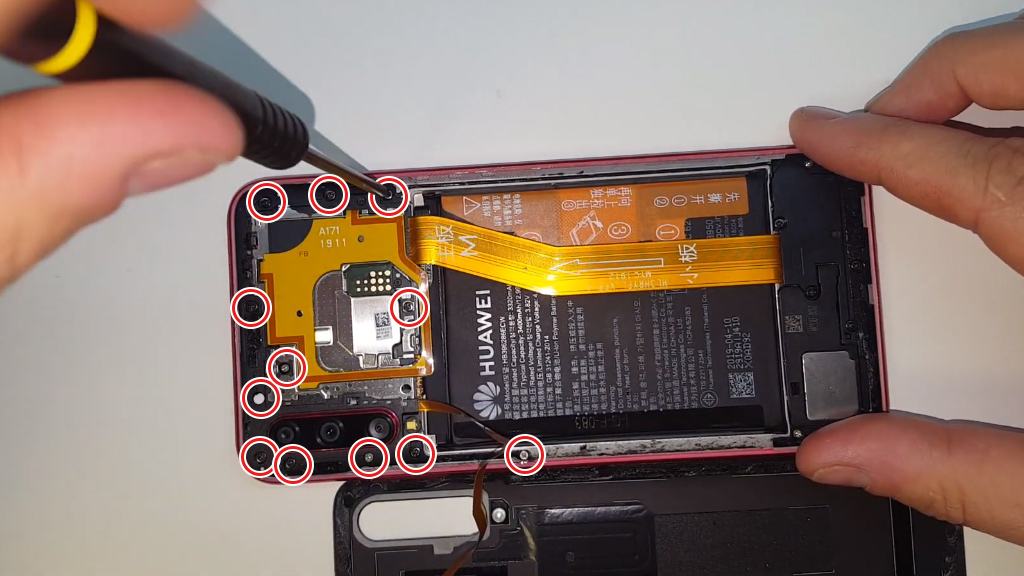

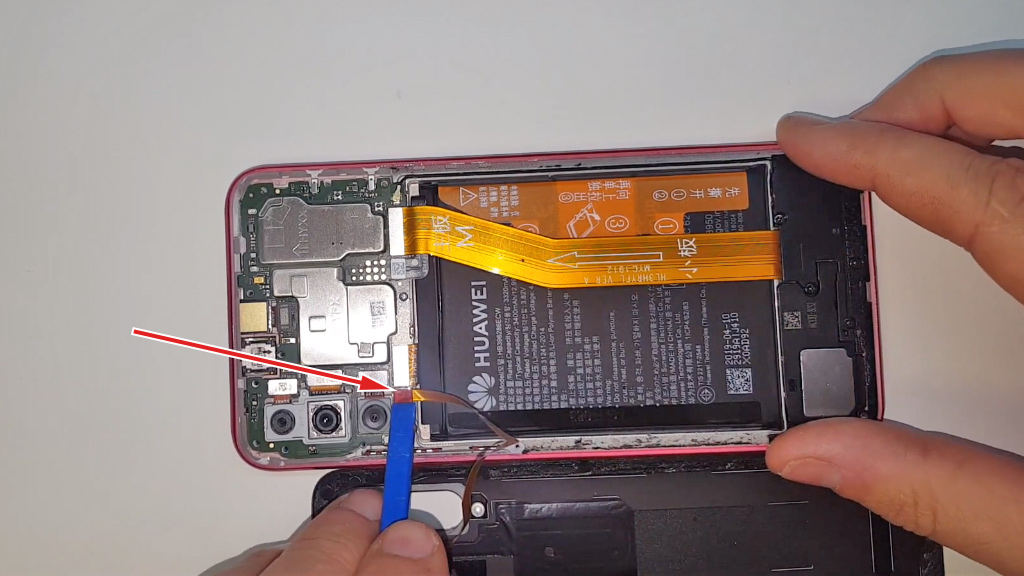
Шаг 4
- • Отключите от системной платы шлейф питания аккумулятора.
- • Следом отсоедините и основной шлейф.
- • Если вы не планируете снимать экран (разбился, нужна замена), то снятие системной платы не требуется (на дальнейших изображениях она будет снята).
- • Когда вы работаете с установленной системной платой, позаботьтесь, чтобы на руках не накапливалось статическое электричество (прикоснитесь до чего-то металлического, например, трубы).


Шаг 5
- • Для безопасного извлечения, всё же, рекомендуется снять рамку с нижнего модуля динамика и печатной платы (сам модуль снимать не нужно при замене батареи, хотя на изображениях он будет снят).
- • Выкрутите из неё 8 винтов крестовой отвёрткой, тщательно сортируя, чтобы во время сборки установить их на места.
- • Подцепите и снимите внешнюю пластиковую рамку.
- • Отсоедините основной шлейф от печатной платы и уберите его в сторону.



Шаг 6
- • С помощью наклейки (если аккумулятор оригинальный) или пластикового шпателя (если нет наклейки) отделите аккумулятор от задней стенки экрана.
- • Аккумулятор приклеен на двухстороннюю клейкую ленту и снимается не с первого раза — не гните его, не протыкайте и не оказывайте чрезмерного давления инструментом, так как это может привести к пожару.
- • Если клей под аккумулятором ещё достаточно адгезивный, то можно новый аккумулятор приклеить на место старого, иначе замените клейкую основу перед установкой сменной батареи.

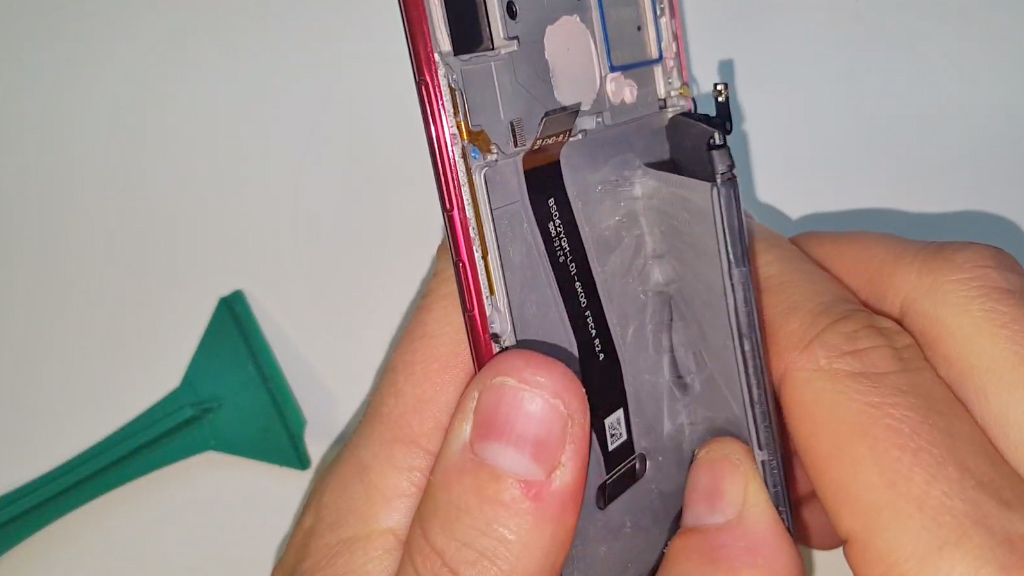
Заключение
После замены аккумулятора соберите внутренние компоненты Huawei Honor 20 Lite, следуя инструкции в обратном порядке. Перед установкой крышки нанесите немного клея, чтобы зафиксировать её.

Недавно компания HONOR выпустила смартфон Honor 20, оснащенный четырьмя камерами и новейшим чипсетом Kirin.
Сегодня новинка попала к нам в руки и мы решили разобрать ее, чтобы оценить степень ее ремонтопригодности.
Также вы можете посмотреть подробное видео на нашем ютуб канале — Разборка Honor 20.
Комплект поставки включает:
- Смартфон HONOR 20 в цвете Sapphire Blue
- Зарядное устройство Huawei SuperCharge (5В-2А / 9В-2А / 10В-4А)
- USB-C кабель
- Переходник USB Type-C — mini jack 3,5 мм
- Ключик для извлечения SIM-карты
Поскольку задняя крышка зафиксирована двухсторонним скотчем, сначала разогреваем устройство феном до 180 градусов. Затем с помощью пластиковой клипсы отделяем заднюю крышку от корпуса телефона. Во время процесса важно не переборщить, так как есть риск повредить покрытие или разбить крышку.
Сняв заднюю крышку, мы видим, что большинство компонентов внутри были покрыты графитовой наклейкой. Она используется для облегчения отвода тепла от материнской платы.
Такая конструкция в значительной степени может решить проблему тепловыделения, вызванную плохой теплоотдачей стеклянной задней крышки.
Графитовая наклейка прикреплена к средней части и чтобы снять этот компонент, специалист снова немного прогревает телефон по периметру.
Теперь можно легко отсоединить компоненты, установленные в нижней части телефона.
Платка с разъемом зарядки:
Важные элементы на материнской плате защищены металлической крышкой, чтобы избежать их отсоединения.
Переходя к оптике, HONOR 20 оснащен сразу с 4-мя камерами с объективами на 48, 16,2 и 2 Мп, а также фронтальной камерой на 32Мп.
Малогабаритная материнская плата с высокой степенью интеграции обеспечивает больше места для аккумулятора емкостью 3750 мАч.
Разбор Honor 20 показал, что телефон имеет хороший дизайн уплотнения, что делает его более долговечным. В целом, Honor 20 обладает хорошим качеством исполнения и разумным внутренним устройством.
Специалист GadgetUfa оценил степень легкости ремонта Honor 20 на 7 из 10.
Читайте также:

